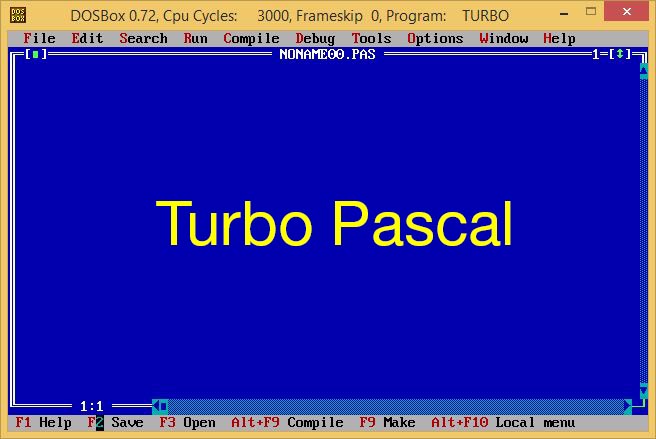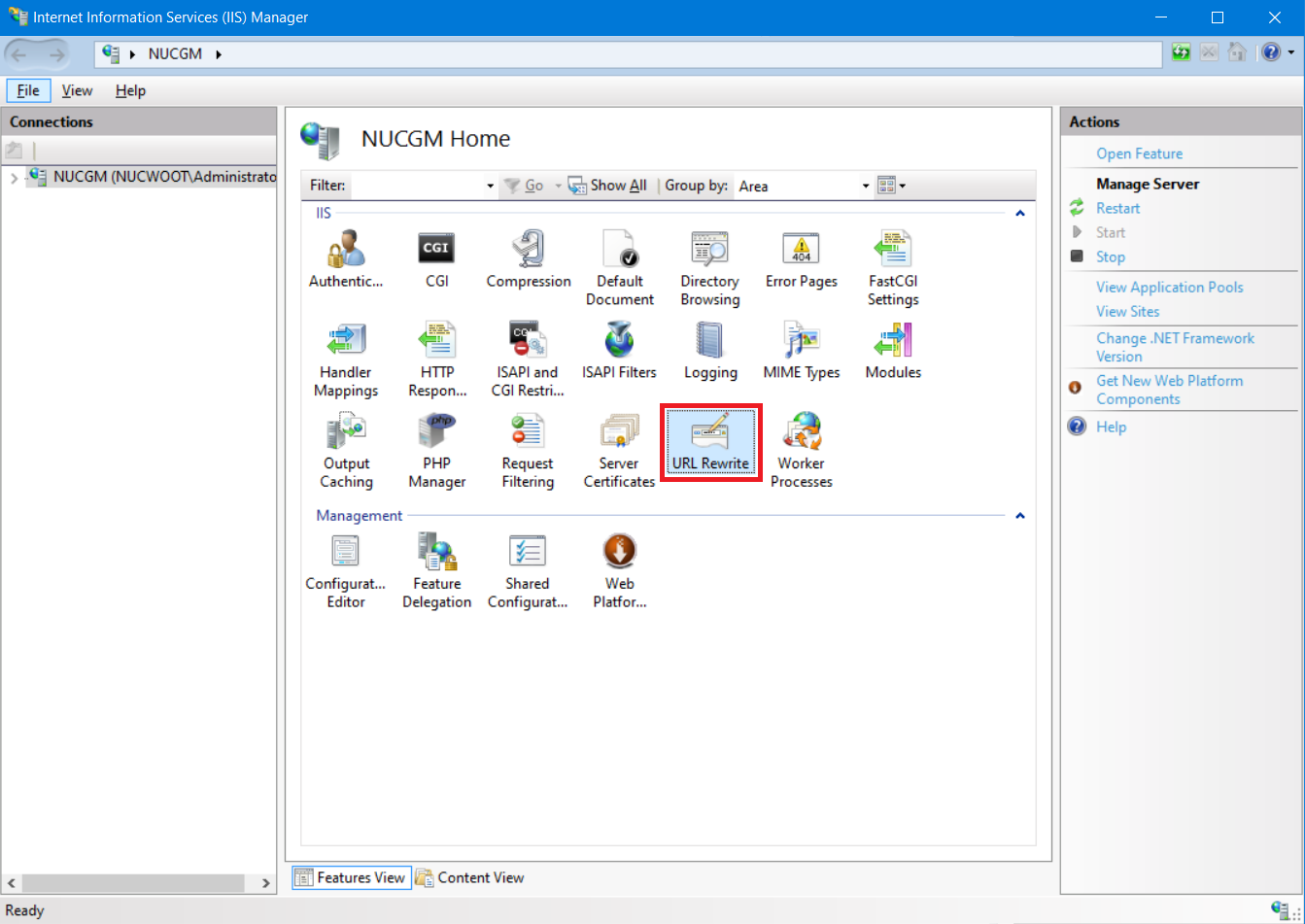การปิด Windows 10 ไม่ให้อัพเดตอัตโนมัติมีหลายวิธี สำหรับวิธีที่ดีที่สุดที่มานำเสนอในบทความนี้คือ ปิด Windows 10 ไม่ให้อัพเดตและไม่ให้มีผลข้างเคียงกับ Windows Store คือคุณผู้อ่านสามารถใช้ Windows Store เพื่ออัพเดตแอพที่จำเป็นจำนวนมากได้แบบไม่มีปัญหา
สำหรับแอพฟรี ที่จำเป็นต้องดาวน์โหลดจาก Windows Store มาใช้และยิ่งอัพเดตบ่อยจาก Windows Store ได้ยิ่งดีขึ้นมีดังนี้
1. Sticky Notes เป็นโปรแกรมสำหรับบันทึกเป็นโน็ตเล็ก ๆ สามารถใช้ข้ามอุปกรณ์ได้บน Windows (PC), Android, iPhone (iOS)
2. Calculator เป็นโปรแกรเครื่องคิดเลข แนะนำให้ดาวน์โหลดติดเครื่องไว้
3. Phone Link เป็นโปรแกรมสำหรับเปิดมือถือ Android บน Windows เพื่อดูและจัดการรูปภาพ ข้อความ SMS บน Windows ได้เลย
Windows 10:
Computer Configuration > Administrative Templates > Windows Update > Manage end use experience > Display options for update notifications
Windows 11:
Computer Configuration > Administrative Templates > Windows Components > Windows Update > Manage end use experience > Display options for update notifications
สำหรับการปิด Windows 10 ไม่ให้อัพเดตอัตโนมัติทำดังนี้
พิมพ์ keywords ในช่องค้น: edit group policy
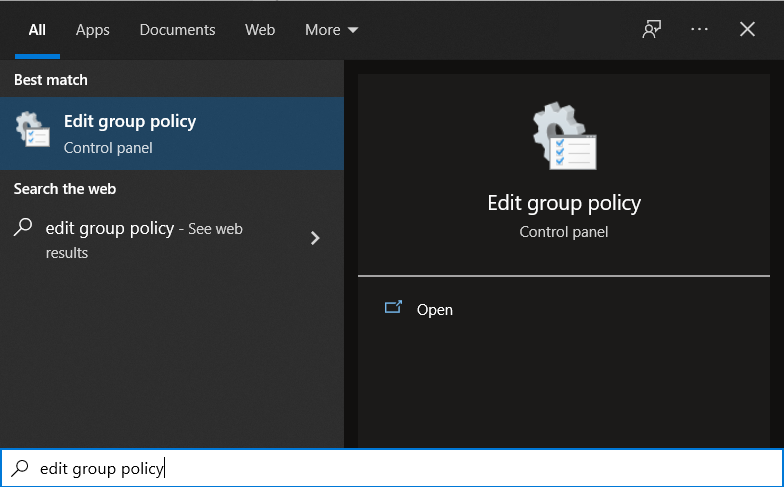
ไปที่ Computer Configuration > Administrative templates > Windows Components

เลือก Enable ในเมนู Do not display Install Updates and Shut Down

เลือก Enable ในเมนู Configure Automatic Updates
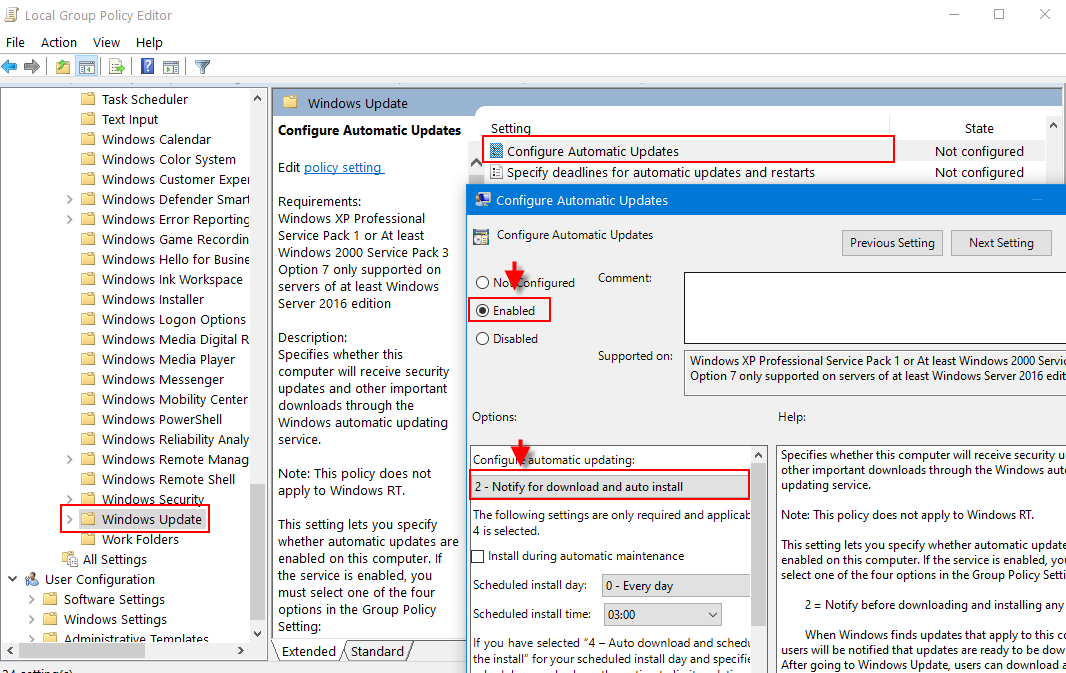
ปิดการแจ้งเตือนอัพเดต Windows 10

แก้ปัญหา Access Denied ใน Service Windows Update
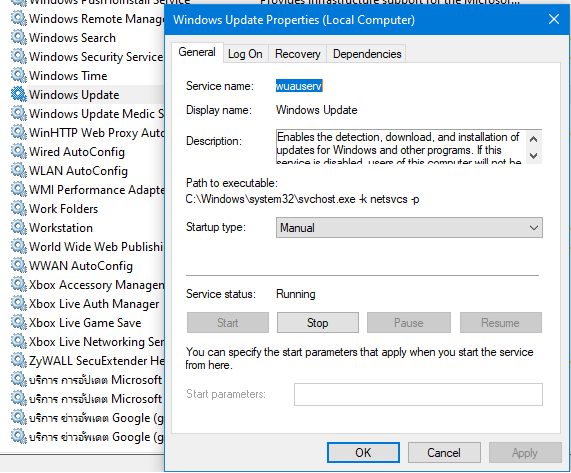
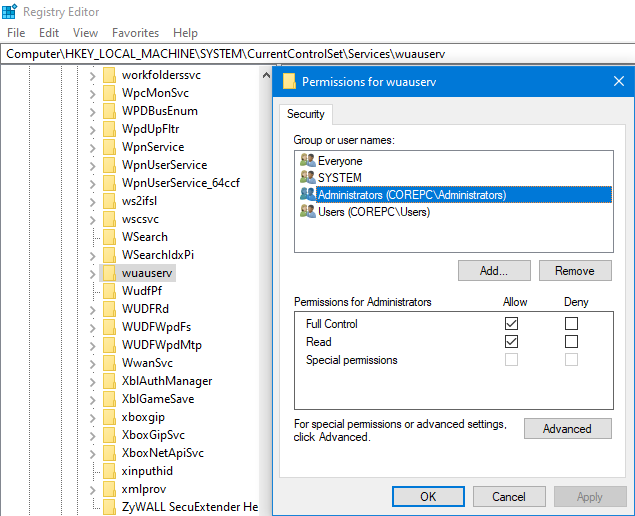
ปิดหน้าต่างแจ้งเตือนของ WINDOWS 10
คลิกเข้าไปอ่านตามลิงค์นี้
https://www.guimee.com/adblog/378/ปิดหน้าต่างแจ้งเตือนของ-windows-10/

 เพิ่มบทความใหม่
เพิ่มบทความใหม่